4 طرق لاستعادة محادثات الواتس اب للايفون من الايكلاود
إذا حذفت رسائل الواتس اب عن طريق الخطأ، فأنت تريد استعادة رسائل الواتس اب من نسخة iCloud الاحتياطية. اتبع هذا الدليل الذي سيوضح لك 4 طرق لاستعادة محادثات الواتس اب للايفون من الايكلاود.
WhatsApp هو تطبيق مراسلة فورية يتيح للمستخدمين الدردشة مع الأصدقاء والأقارب والزملاء في أي وقت. يمكننا إرسال الرسائل والصور وجهات الاتصال ومقاطع الفيديو وهذا يجلب لنا الكثير من المرح.
ومع ذلك، عندما تقوم بتنظيف وتحرير مساحة أكبر على iPhone، فقد تحذف بعض المحادثات المهمة عن طريق الخطأ، في هذه المرحلة، تحتاج إلى استعادتها على iPhone. أو عندما تستخدم iPhone جديدًا، ستحتاج إلى استعادة نسخة WhatsApp الاحتياطية. إذن كيف تستعيد سجل دردشة WhatsApp؟ إذا كنت تريد معرفة كيفية الاستعادة من نسخة iCloud الاحتياطية، أو لا يمكنك الاستعادة من iCloud، فاقرأ هذه المقالة للحصول على حلول.
استعادة محادثات الواتس اب مباشرة
يمكنك استعادة رسائل WhatsApp مباشرة من نسخة iCloud الاحتياطية المحلية باتباع الخطوات التالية:
الخطوة 1. إعدادات WhatsApp > إعدادات الدردشة > دردشة النسخ الاحتياطي للتحقق من أن سجل دردشة WhatsApp يحتوي على نسخة احتياطية على iCloud.
الخطوة 2. إذا كان لديك نسخة احتياطية، فانتقل إلى App Store لحذف WhatsApp وإعادة تثبيته.
الخطوه 3. بعد إعادة التثبيت، تحقق من رقم هاتفك > اتبع المطالبات لاستعادة محادثات WhatsApp.
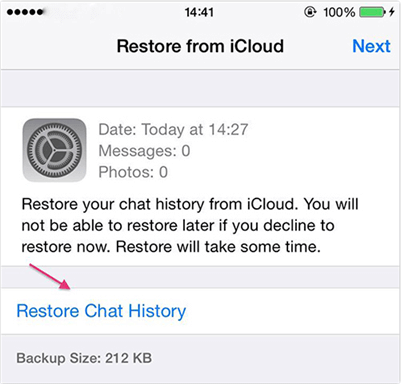
استعادة محادثات WhatsApp من iCloud
استعادة محادثات الواتس اب من الايكلاود إلى الايفون آخر
إذا كنت ترغب في استعادة محادثات WhatsApp من iCloud إلى iPhone آخر، فيمكنك القيام بالخطوات التالية:
لاحظ أن: هذه الطريقة تحتاج إلى إعادة ضبط إعدادات المصنع لـ iPhone أولاً. من الأفضل أن تنتهي من الإعداد عندما تحصل على iPhone جديد.
الخطوة 1. الإعدادات > عام > إعادة تعيين > محو كل المحتوى والإعدادات.
الخطوة 2. ستبدأ في إعداد iPhone والوصول إلى التطبيقات والبيانات > اختر استعادة من نسخة iCloud الاحتياطية.
الخطوة 3. قم بتسجيل الدخول إلى حساب iCloud نفسه الذي استخدمته لإنشاء نسخة احتياطية > اختر نسخة احتياطية واحدة لبدء الاستعادة.
أسهل طريقة لاستعادة محادثات الواتس اب من الايكلاود
إذا جربت الطرق المذكورة أعلاه ولكنك فشلت، فإن استعادةمحادثات WhatsApp من iCloud بواسطة أداة احترافية هي خيار أفضل. تم تصميم برنامج PhoneRescue for iOS لاستعادة البيانات المفقودة من iPhone ومن النسخ الاحتياطي على iCloud ومن النسخ الاحتياطي على iTunes. باستخدام برنامج PhoneRescue، يمكنك بسهولة وبسرعة استعادة محادثات WhatsApp من iCloud إلى iPhone.
PhoneRescue – استعادة محادثات WhatsApp بسهولة
- قم باستعادة محادثات WhatsApp من iCloud دون فقد البيانات، يمكنك الوصول إلى نسخة احتياطية من iCloud واستعادتها بشكل انتقائي إلى iPhone.
- استرجع محادثات WhatsApp المحذوف بدون نسخ احتياطي. يمكنك برنامج PhoneRescue من استعادة البيانات المحذوفة على iPhone.
- كما أنه يدعم أنواعًا أخرى من البيانات، مثل الصور ومقاطع الفيديو وجهات الاتصال والنصوص وما إلى ذلك.
تحميل مجاني Win100% آمن ونظيف
تحميل مجاني Mac100% آمن ونظيف
تحميل مجاني* 100% آمن ونظيف
فيما يلي خطوات استعادة محادثات WhatsApp للايفون من iCloud باستخدام PhoneRescue:
الخطوة 1. قم بتنزيل PhoneRescue وتثبيته على الكمبيوتر، وقم بتوصيل iPhone بالكمبيوتر عبر USB.
تحميل مجاني * 100% آمن ونظيف
الخطوة 2. انتقل إلى الصفحة الرئيسية، وحدد الاسترجاع من iCloud، ثم انقر فوق زر السهم في الزاوية اليسرى السفلية.
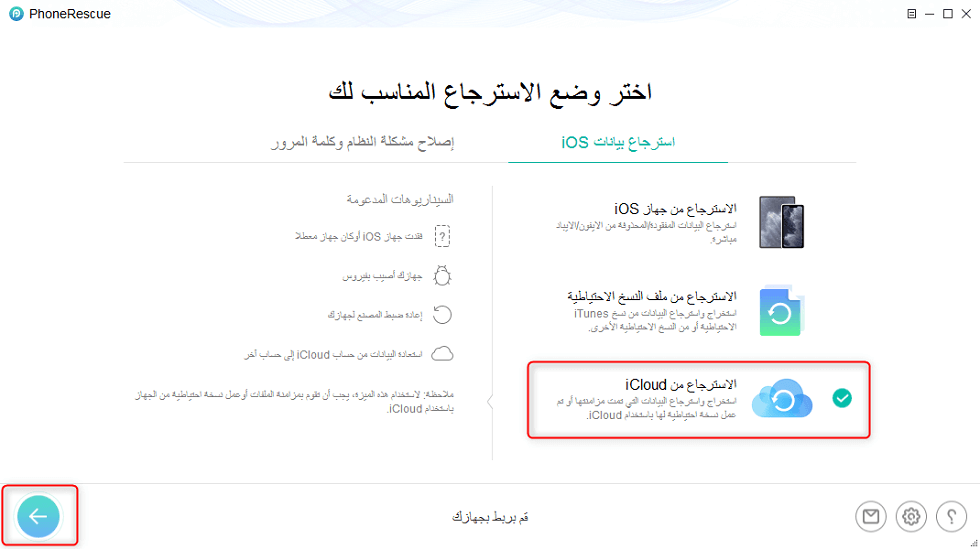
حدد الاسترجاع من iCloud
الخطوه 3. قم بتسجيل الدخول باستخدام Apple ID، وحدد النسخ الاحتياطي على iCloud.
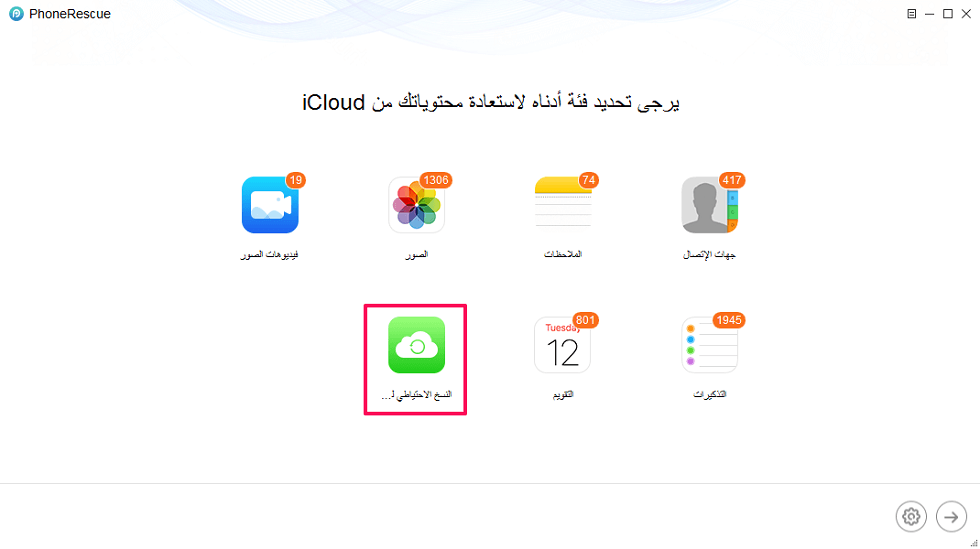
حدد النسخ الاحتياطي على iCloud
الخطوة 4. اختر نسخة iCloud الاحتياطية وانقر فوق تنزيل ، ثم اختر WhatsApp، وانقر فوق موافق.

اختر WhatsApp
الخطوة 5. قم بمعاينة وتحديد محادثات WhatsApp التي تريد استردادها، انقر فوق الزر إلى كمبيوتر أو إلى جهاز.
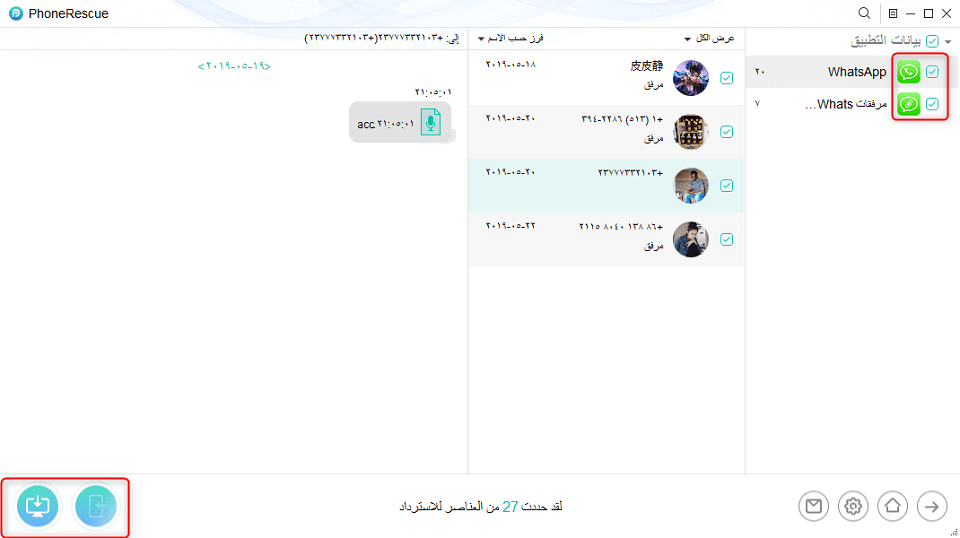
تحديد محادثات WhatsApp التي تريد استردادها
يتعلم أكثر:6 أفضل طرق لتخطي الايكلاود وفتح الايفون
استعادة محادثات الواتس اب للايفون بدون نسخ احتياطي
إذا لم يتم نسخ محادثات WhatsApp التي تريد استعادتها احتياطيًا على iCloud، فلا يزال بإمكانك استعادتها بسهولة باستخدام PhoneRescue، يمكنك القيام بالخطوات التالية:
الخطوة 1. قم بتنزيل PhoneRescue وتشغيله على الكمبيوتر > توصيل iPhone بالكمبيوتر > حدد الاسترجاع من جهاز iOS.
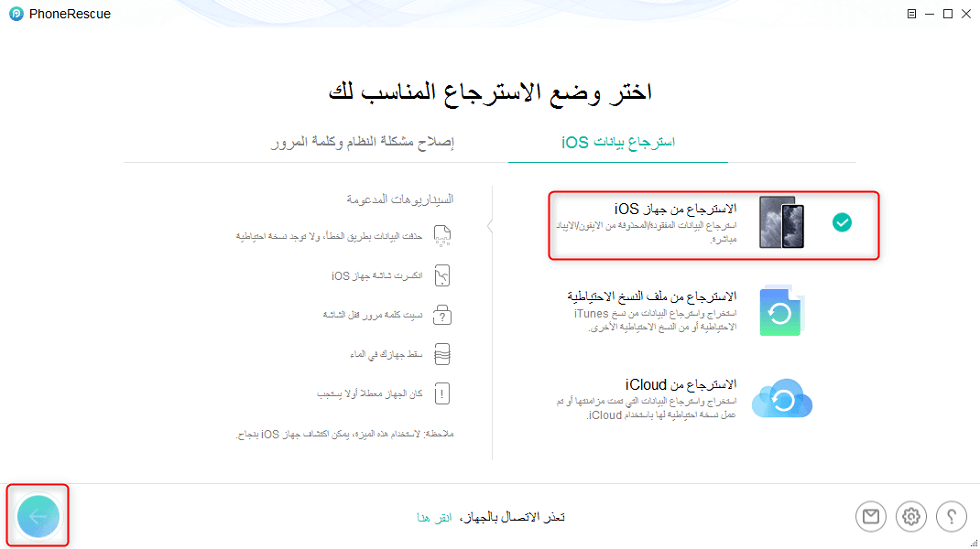
حدد الاسترجاع من جهاز iOS
الخطوة 2. اختر WhatsApp لتحقق > اضغط على موافق للمتابعة.
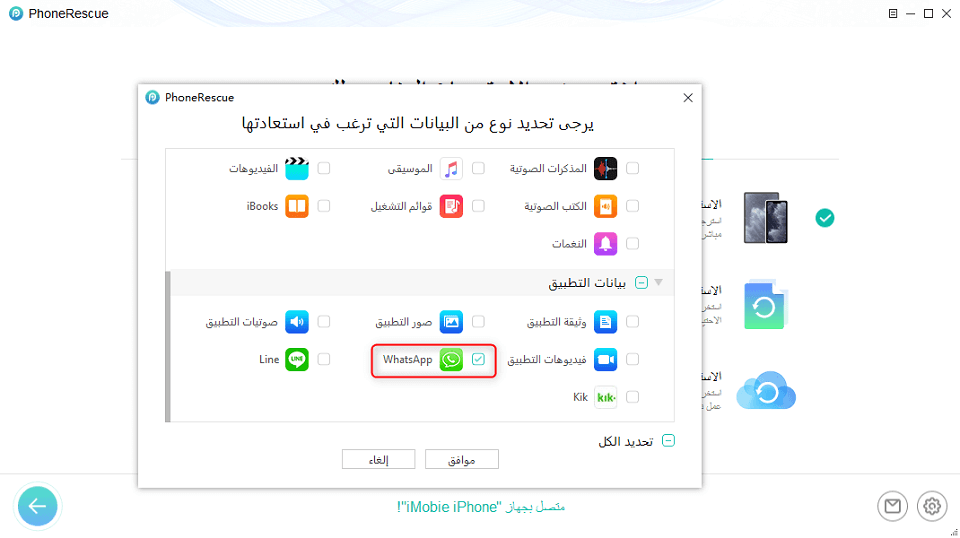
اختر WhatsApp فقط لتحقق
الخطوة 3. معاينة وتحديد محادثات WhatsApp التي تريد استردادها > انقر فوق الزر إلى كمبيوتر أو إلى جهاز.
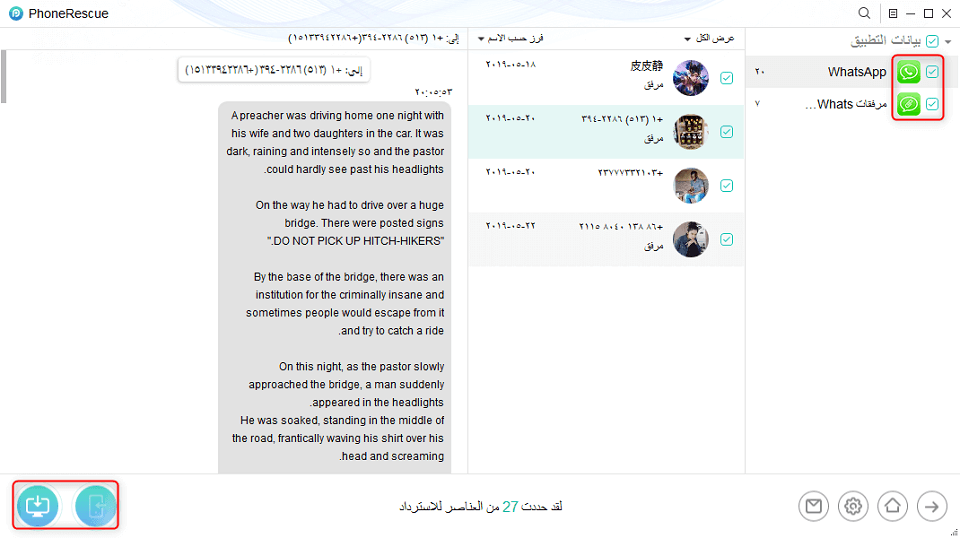
الاستعادة رسائل WhatsApp
الخلاصة
هذا كل شيء عن كيفية استعادة محادثات WhatsApp، آمل أن تساعدك. إلى جانب محادثات WhatsApp، يمكنك أيضًا استخدام PhoneRescue for iOS لاستعادة الملفات المفقودة مثل الصور والرسائل ومقاطع الفيديو والملاحظات وما إلى ذلك من جهاز iOS أو iTunes أو iCloud. قم بتنزيل PhoneRescue الآن!
تحميل مجاني * 100% آمن ونظيف
المزيد من المقالات ذات الصلة
الإجابات عن الأسئلة المتعلقة بالآراء حول المنتج؟ اتصل بفريق الدعم الفني للحصول على حل سريع>

